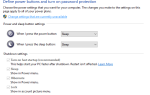На ПК с Windows, если у вас есть дисковод емкостью 100 ГБ, не все это пространство доступно вам. На самом деле, если бы вы заглянули за кулисы, вы бы удивились тому, сколько места заняли случайные файлы кэша.
Что такое кеш? Это не так технически, как кажется. В контексте компьютеров кеш — это непостоянный файл (или файлы), который может понадобиться снова в будущем, и поэтому он хранится скрытым до тех пор, пока не наступит это время. Просто, правда?
Кэшированные файлы важны, потому что они повышают производительность вашей системы, но недостатком является то, что они занимают ценное пространство — и это может быть проблемой, если у вас SSD с ограниченной емкостью. Хорошей новостью является то, что в большинстве случаев файлы кэша можно безопасно удалить для очистки места на диске.
,
1. Обновление кэша Windows 10
Для вашего удобства Windows хранит кэш всех файлов обновлений Windows, которые могут пригодиться, когда вам потребуется повторно применить обновление. Раздражает то, что обновления Windows могут занимать много места.
Наихудшим нарушителем является недавнее ноябрьское обновление, выпущенное Microsoft. Само обновление великолепно, но оно использует до 24 ГБ кэш-памяти и не очищается автоматически после применения обновления. Представьте, что вы могли бы сделать со всем этим дополнительным пространством!
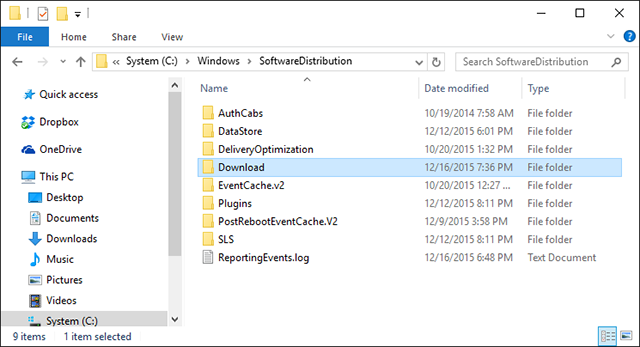
Как очистить кеш Центра обновления Windows: Прежде чем мы сможем удалить эти файлы, мы должны отключить Центр обновления Windows, чтобы убедиться, что в данный момент обновления не загружаются. Для этого откройте Стартовое меню, запустить Командная строка приложение и введите:
чистая остановка wuauserv
Затем откройте проводник и перейдите к C: \ Windows \ SoftwareDistribution \ Download. Внутри папки Download вы можете безопасно удалить все. После этого вы должны снова включить Центр обновления Windows, введя в командной строке следующее:
чистый старт wuauserv
2. Кэш Магазина Windows
Одно из самых больших изменений в пользовательском интерфейсе Windows
было представление Магазина Windows и стремление Microsoft превратить все их программное обеспечение в приложения. Для многих пользователей этот шаг был по меньшей мере резким.
К сожалению, есть много чего не нравиться, в том числе поддельные приложения в Магазине Windows
Именно поэтому многие вместо этого стали загружать приложения в Windows
,
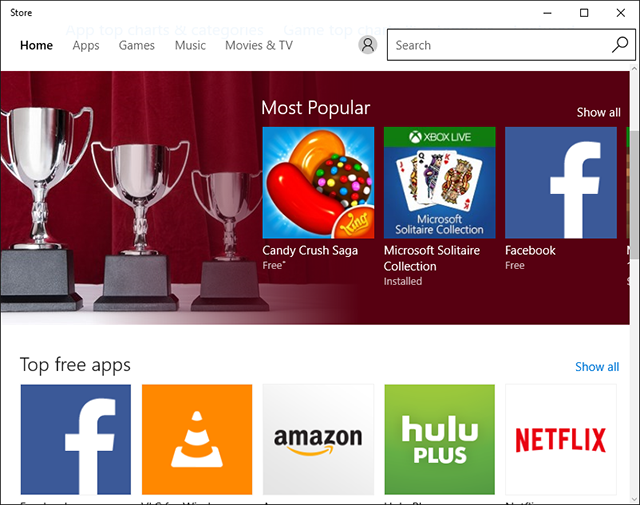
И, как вы уже догадались, Windows также кэширует загрузки, сделанные через Windows Store. Этот кэш не только занимает место, но и может вызвать проблемы, когда загрузка прерывается или неправильно останавливается. Если это произойдет, очистка кэша может решить любые проблемы, которые у вас есть.
Как очистить кеш Магазина Windows: Microsoft предоставляет утилиту WSReset.exe, которая очищает кэш для вас.
Открыть Бежать подсказка (используя Windows + R ярлык), введите WSReset.exe в текстовое поле и нажмите Хорошо. Откроется черное окно, и может показаться, что ничего не происходит, но подождите. На медленных компьютерах это может занять несколько минут.
Когда это будет сделано, запустится Магазин Windows. Это означает, что кэш очищен, и вы готовы к работе.
3. Кэш временных файлов
Windows имеет системный каталог
это предназначено для хранения временных файлов. Временные файлы обычно создаются в качестве посредника, в то время как другой файл создается или изменяется, но они также могут содержать временные данные, которые нужны программе лишь на некоторое время.
К сожалению, не все программы и процессы хороши для очистки после себя, что означает, что системный каталог для временных файлов оказывается загроможденным целой кучей ненужного мусора.
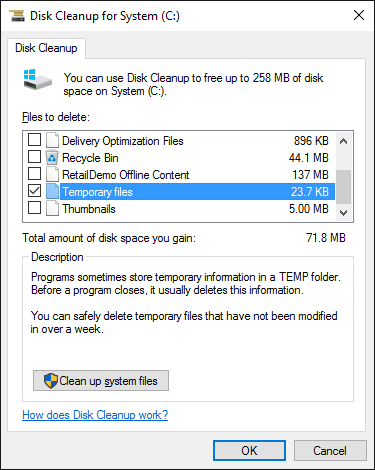
Обычно безопасно удалить временные файлы, которые не использовались более недели. К счастью, встроенный инструмент, предоставленный Windows, может справиться с этим для вас.
Как очистить кэш временных файлов: Открой Стартовое меню, искать Очистка диска приложение, и запустите его. При появлении запроса выберите диск, на котором установлена Windows (обычно это диск C:). Подождите, пока он анализирует файловую систему.
Под Очистка диска Снимите все флажки, кроме отмеченного Временные файлы, затем нажмите Хорошо.
4. Миниатюрный кеш
В Windows есть настройка, позволяющая просматривать эскизы файлов. Например, при включении видеофайл MP4 будет отображаться с кадром из самого видео, а файл изображения PNG будет предварительным просмотром того, как выглядит изображение.
Миниатюры великолепны с точки зрения юзабилити, но как вы думаете, откуда эти миниатюры? Windows должна генерировать их по требованию. Когда вы используете Проводник для просмотра папок, каждый раз, когда вы сталкиваетесь с файлом в первый раз, Windows создает для него миниатюру.
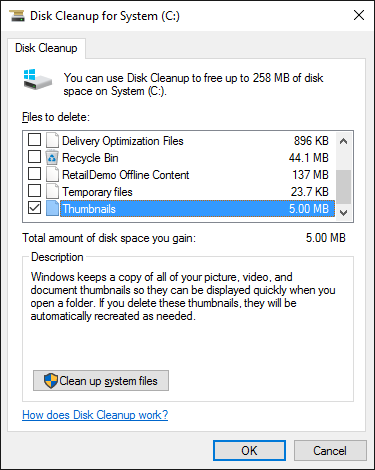
Это не только замедляет вашу повседневную производительность Windows
, но все эти вновь созданные миниатюры должны быть где-то сохранены — кэш миниатюр Windows. Рекомендуется очищать этот кэш каждые несколько месяцев, потому что он может быстро раздуться.
Как очистить кэш миниатюр: Голова к Стартовое меню, искать Очистка диска приложение, и откройте его. При появлении запроса выберите системный диск (обычно диск C:) и подождите, пока он проанализирует файловую систему.
Под Очистка диска Снимите все флажки, кроме отмеченного Эскизы, затем нажмите ОК.
5. Кэш восстановления системы
Восстановление системы — одна из самых полезных функций в Windows
, Легко подумать, что вам это никогда не понадобится, но удивительно, как быстро люди перевернутся с этой позиции, когда их система выйдет из строя.
Вы никогда не надеетесь использовать восстановление системы, но когда вам нужно, вы надеетесь, что оно есть. Лучше быть в безопасности, чем потом сожалеть, верно? И даже со всеми новыми возможностями устранения неполадок в Windows 10
Восстановление системы по-прежнему важно, поэтому не забывайте об этом.
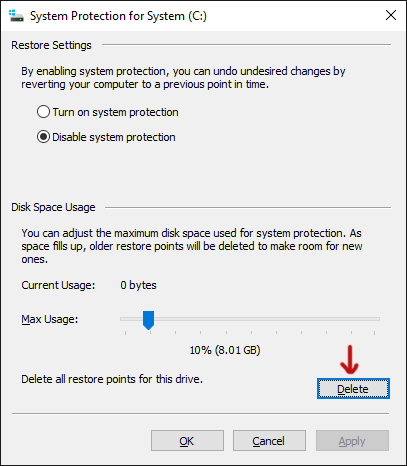
Недостатком является то, что восстановление системы занимает много места. Серьезно, много места. В конце концов, он должен кэшировать все параметры и переменные, необходимые для восстановления системы.
Вы можете освободить это место, очистив сохраненные точки восстановления. Вы также можете уменьшить пространство, выделенное для восстановления системы, или полностью отключить эту функцию, но помните, что выделение слишком малого пространства может привести к сбоям восстановления системы.
,
Как очистить кэш восстановления системы: Открой Стартовое меню, искать система приложение, и запустите его. Когда он откроется, посмотрите на боковой панели для Защита системы ссылку и нажмите на нее.
Под Защита системы выберите системный диск и нажмите конфигурировать. Внизу нажмите на удалять стереть все точки восстановления, сохраненные для вашей системы. Если вы это сделаете, не забудьте создать еще одну точку восстановления прямо сейчас!
6. Кеш браузера
Каждый раз, когда вы посещаете веб-страницу, ваш браузер добавляет эту страницу, включая HTML, CSS, JavaScript и файлы изображений, в кеш браузера. При следующем посещении этой же страницы ваш браузер использует кэшированные файлы для быстрой загрузки страницы.
Это на самом деле более сложным, чем это
но это основная суть.
Это хорошо, потому что кеш уменьшает используемую полосу пропускания и улучшает работу в Интернете.
, но иногда кеш может вызвать проблемы.
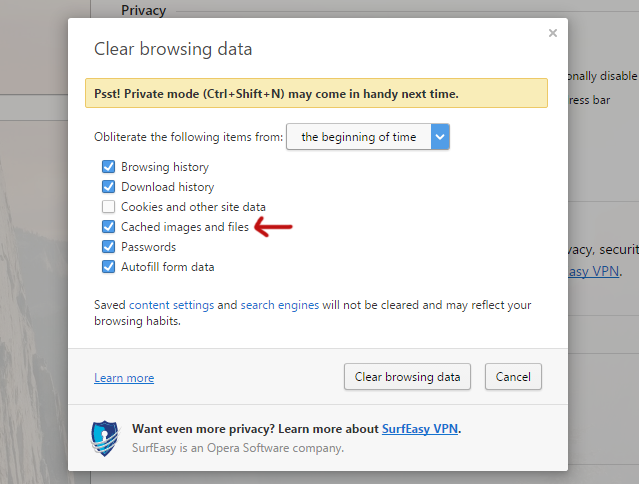
Например, если веб-страница изменяется, но ваш браузер продолжает загружать устаревшие данные кэша, сайт может работать не так, как предполагалось. Вот почему одним из распространенных методов устранения неполадок является очистка кеша браузера — это возвращает вас к чистому листу. Кроме того, это освобождает используемое дисковое пространство.
Как очистить кеш веб-браузера: Каждый браузер имеет свой собственный процесс очистки кэша, но ни один из них не слишком сложен.
В Firefox, Открой Опции меню, перейдите к продвинутый раздел выберите сеть и нажмите Сейчас ясно кнопка, где это говорит Кэшированный веб-контент.
В Chrome, Открой настройки прокрутите меню вниз и нажмите Показать дополнительные настройки, под Конфиденциальность нажмите на Очистить данные просмотра, выберите Кэшированные изображения и файлы вариант, и обязательно очистить от «начала времени».
В опере, Открой настройки меню, перейдите к Конфиденциальность Безопасность раздел под Конфиденциальность нажмите на Очистить данные просмотра, выберите Кэшированные изображения и файлы вариант, и обязательно очистить от «начала времени».
7. Кэш DNS
Когда вы заходите на веб-сайт, ваш компьютер по существу запрашивает веб-данные с другого компьютера в Интернете — но как ваш компьютер узнает, как связаться с этим конкретным компьютером? Он использует то, что называется системой доменных имен
,
Система доменных имен — это сеть компьютеров, которые маршрутизируют интернет-трафик между ними. Думайте об этом как о почтовой службе: почта перемещается из отправителя в несколько почтовых отделений, прежде чем, наконец, приходит к получателю, за исключением того, что мы говорим об интернет-данных вместо почты.
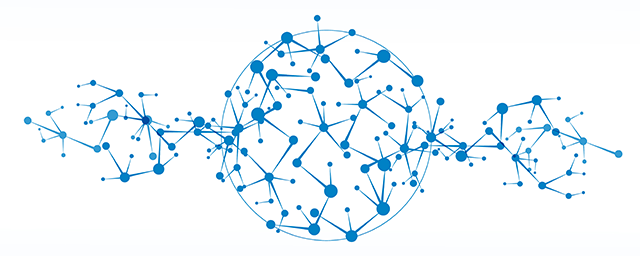
Всякий раз, когда Windows узнает об определенном маршруте — например, с вашего компьютера на серверы MakeUseOf — он временно запоминает этот маршрут в своем кеше DNS. Однако при изменении маршрута DNS ваша кэшированная копия маршрута устаревает, что может вызвать проблемы (например, невозможность загрузить веб-сайт).
Как очистить кэш DNS: Очистка кеша DNS абсолютно безвредна. В лучшем случае это решит все проблемы с маршрутизацией, которые у вас были. В худшем случае он ничего не сделает. Процесс очистки тоже очень прост.
Открой Стартовое меню, искать Командная строка приложение, и запустите его. Затем введите следующее:
ipconfig / flushdns
Как освободить место на диске?
Для более тщательной очистки вашей системы
Мы действительно рекомендуем использовать такой инструмент, как CCleaner
, который оптимизирован для сканирования всей вашей системы и освобождения места за счет удаления всего, что не окажет долгосрочного негативного воздействия на вашу систему.
Однако даже CCleaner не достаточно острый, чтобы делать все перечисленное выше. Некоторые вещи, такие как очистка кеша DNS, должны быть выполнены вручную.
Какие другие кэши Windows можно безопасно очистить, не опасаясь сбоя системы? Что вы делаете, когда вам нужно освободить место на диске
? Расскажите об этом в комментариях!
Image Credit: Глобальная сеть от teerayut taf через Shutterstock


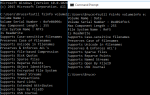

![Process Explorer — самая мощная замена диспетчера задач [Windows]](https://helpexe.ru/wp-content/cache/thumb/f7/ea58ef55fd00bf7_150x95.png)